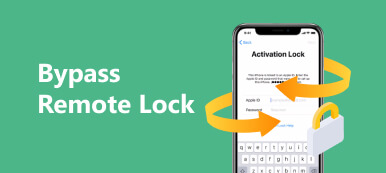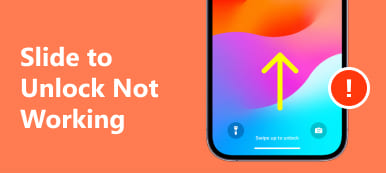Incluso si su iPhone o iPad está bloqueado o deshabilitado por varias razones, existen métodos para desbloquear su dispositivo usando iTunes, Find My, Apple Support e iCloud. Sin embargo, el proceso requiere su ID de Apple y contraseña para verificar la propiedad y eliminar el bloqueo de activación. Si olvida su ID y contraseña de Apple, siga nuestra guía para ingresar nuevamente a su dispositivo. Te dice como desbloquear un iPhone o iPad sin contraseña o ID de Apple.
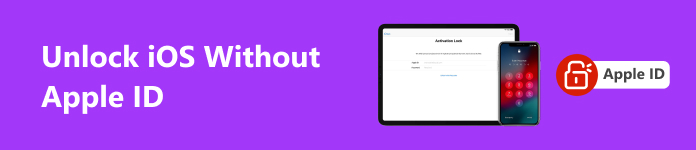
- Parte 1: ¿Existe algún riesgo al desbloquear un iPhone sin ID de Apple?
- Parte 2: La forma definitiva de desbloquear iOS sin contraseña ni ID de Apple
- Parte 3: Cómo desbloquear iPhone sin ID de Apple
- Parte 4: Preguntas frecuentes sobre el desbloqueo de iOS sin ID de Apple
Parte 1: ¿Existe algún riesgo al desbloquear un iPhone sin ID de Apple?
El método común para desbloquear un dispositivo iOS es restaurarlo al estado de fábrica y eliminar el código de acceso de la pantalla de bloqueo. Durante el proceso, se le pedirá su ID de Apple y contraseña para desactivar Buscar y eliminar el bloqueo de activación de iCloud.
El bloqueo de activación es una medida de seguridad implementada para proteger un dispositivo iOS robado para que no se reactive sin la autenticación del propietario anterior. Con la contraseña de ID de Apple, puede eliminar el dispositivo de la cuenta. Eso hace posible que un nuevo propietario active el dispositivo. Sin embargo, si olvida su ID o contraseña de Apple, está bien omitir la credencial de inicio de sesión mientras desbloquea su iPhone o iPad.
Parte 2: La forma definitiva de desbloquear iOS sin contraseña ni ID de Apple
La forma más sencilla de desbloquear un dispositivo iOS sin su contraseña ni su ID de Apple es Desbloqueador de Apeaksoft iOS. Le permite recuperar el acceso a su dispositivo incluso si olvida su contraseña de la pantalla de bloqueo o su ID de Apple. Además, agiliza el flujo de trabajo y los principiantes pueden aprenderlo rápidamente.

4,000,000+ Descargas
Desbloquee un dispositivo iOS sin su contraseña ni otras restricciones.
Elimine el código de acceso de la pantalla de bloqueo, ID de Apple, bloqueo de activación de iCloud, etc.
Limpiar la contraseña de Screen Time y eliminar MDM sin pérdida de datos.
Admite los últimos modelos de iPhone y iPad.
Cómo desbloquear un iPhone sin contraseña ni ID de Apple
Paso 1Conéctese a su iPhone
Inicie el mejor desbloqueador de iOS después de instalarlo en su PC. Existe otra versión para Mac. Elige el Borrar código de acceso modo y conecte su iPhone a su computadora con un cable Lightning.

Paso 2Descargar firmware
Una vez que se detecte su dispositivo, verifique la información de su dispositivo. Si todo es correcto, haz clic en Empieza botón para descargar el firmware.

Paso 3desbloquear iPhone
Después de la descarga, haga clic en descubrirentrada 0000, y pulsa el descubrir para comenzar a desbloquear su iPhone sin una contraseña o ID de Apple. Espere a que finalice el proceso y configure el nuevo código de acceso y el ID de Apple.

Parte 3: Cómo desbloquear iPhone sin ID de Apple
Cómo desbloquear iPhone con iOS 17 sin ID de Apple
Desde iOS 17, Apple agregó el Olvidé mi contraseña opción en la pantalla iPhone no disponible. Te permite desbloquear tu iPhone sin una ID de Apple usando el código de acceso anterior. Tenga en cuenta que esta forma sólo funciona si olvida la nueva contraseña que estableció dentro de las 72 horas.
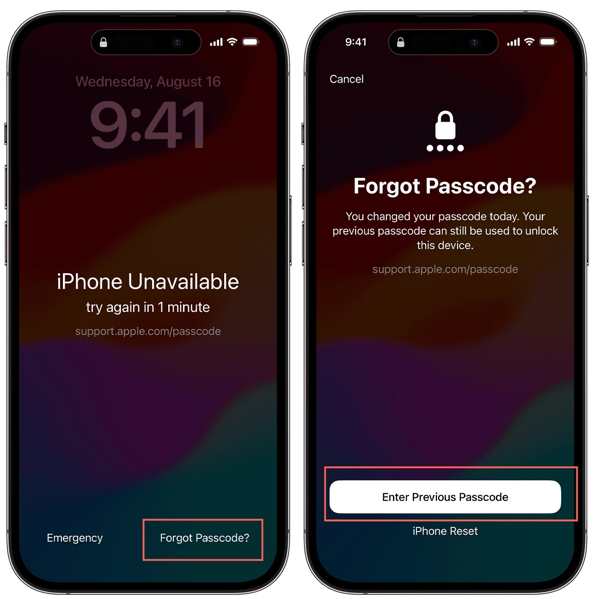
Paso 1 Cuando olvida la contraseña de tu iPhone e ingrese a la pantalla iPhone no disponible, toque Olvidé mi contraseña en la parte inferior.
Paso 2 A continuación, elige Ingrese la contraseña anteriore ingrese su antigua contraseña.
Paso 3 Luego siga las instrucciones que aparecen en pantalla para deshacer el código de acceso olvidado. A continuación, establezca una nueva contraseña.
Cómo desbloquear iPhone sin ID de Apple usando iTunes/Finder
Cuando un dispositivo iOS está deshabilitado, bloqueado o no disponible, no puede desbloquearlo simplemente restaurando el dispositivo con iTunes o Finder. Alternativamente, debes poner tu dispositivo en modo de recuperación y desbloquear iOS sin tu ID de Apple.
Paso 1 Abra la última versión de iTunes en su computadora. En macOS Catalina, ejecute Finder.
Paso 2 Conecte su iPhone o iPad a su computadora con un cable de iluminación. Ponga el dispositivo en modo de recuperación:
En iPhone 8/SE (2.º) y superiores o iPad sin botón de Inicio, presione y suelte rápidamente el Volumen hacia arriba botón, presione y suelte rápidamente Volumen de Down botón, y presione el botón Lado hasta que vea la pantalla Modo de recuperación.
En iPhone 7/7 Plus, mantenga presionado el botón Volumen de Down y Lado botones al mismo tiempo hasta que vea la pantalla Modo de recuperación.
En iPhone 6s y anteriores o iPad con Inicio botón, mantenga presionado el botón Inicio + Estela del sueño botones simultáneamente. Libérelos cuando vea la pantalla del Modo de recuperación.
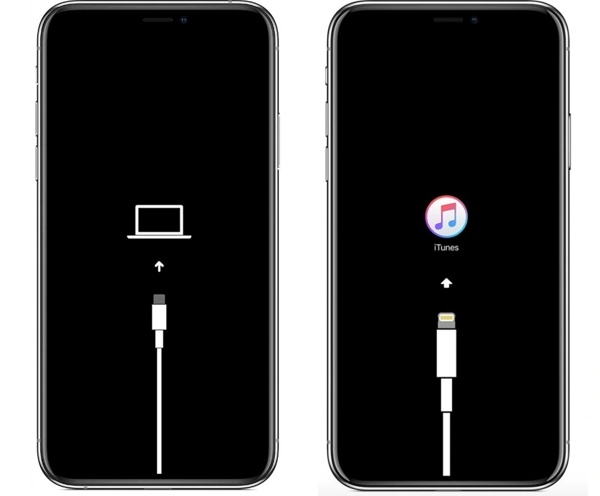
Paso 3 Cuando iTunes/Finder detecte su dispositivo iOS en modo de recuperación, aparecerá un cuadro de diálogo. Haga clic en Restaurar botón y espere a que se complete el proceso.
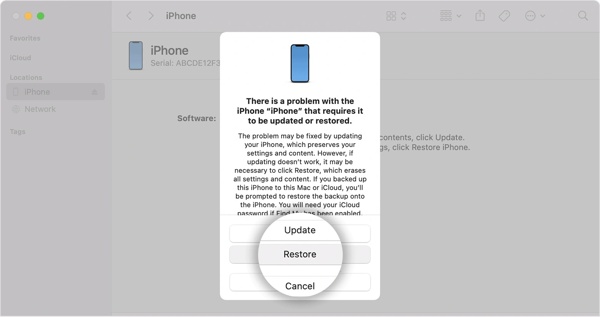
Paso 4 Luego podrás configurar tu iPhone o iPad como un nuevo dispositivo.
Cómo desbloquear iPhone sin ID de Apple poniéndose en contacto con Apple
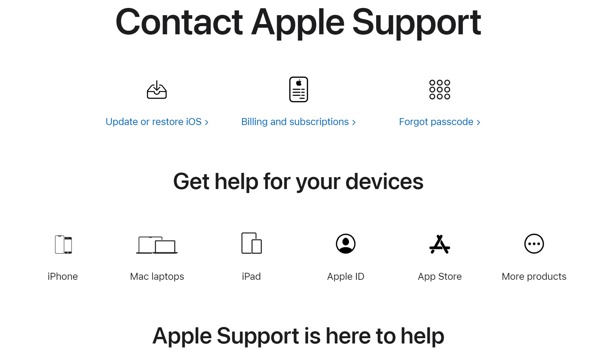
La última solución para desbloquear un iPhone sin una ID de Apple es ponerse en contacto con Apple. Puede visitar la Apple Store más cercana o solicitar ayuda en support.apple.com/contact en línea. Debes proporcionar la información de propiedad, compra, número de teléfono asociado y correo electrónico, y más.
Parte 4: Preguntas frecuentes sobre el desbloqueo de iOS sin ID de Apple
¿Puede la Apple Store evitar el bloqueo con contraseña?
Sí, Apple Store puede desbloquear un dispositivo iOS, pero debes proporcionar la información necesaria para verificar tu propiedad, como los detalles de compra. De hecho, el equipo de soporte de Apple también desbloquea su dispositivo utilizando los métodos anteriores.
¿Puedo restablecer de fábrica un iPhone bloqueado?
Sí, puedes restablecer los valores de fábrica de un iPhone bloqueado con la opción Borrar iPhone, iTunes/Finder, Find My y más. Es posible que requiera la contraseña de su ID de Apple.
¿Puede el jailbreak desbloquear un iPhone sin una ID de Apple?
No. No puedes hacer jailbreak al bloqueo de activación. El jailbreak sólo elimina todas las restricciones del software. No puede romper ningún bloqueo de su dispositivo iOS.
Conclusión
Esta guía ha demostrado cuatro formas de desbloquear un dispositivo iOS sin una ID de Apple. Puede usar el código de acceso anterior para acceder a su dispositivo con iOS 17 o posterior cuando olvide su nuevo código de acceso. iTunes o Finder es otra forma de entrar en un iPhone bloqueado sin una ID de Apple, pero requiere algo de experiencia. Apeaksoft iOS Unlocker es la opción más sencilla para recuperar el acceso a un dispositivo iOS bloqueado. ¿Más preguntas? Escríbalos debajo de esta publicación.